קוד שגיאה 16 של OneDrive מציין שהלקוח המקומי שלך לא הצליח לסנכרן ולהוריד את הקבצים שלך. למרבה הצער, הפעלה מחדש של לקוח OneDrive שלך ואתחול המחשב לא תמיד יעבוד. אם אתה מחפש פתרונות נוספים לתיקון בעיה זו, בצע את שלבי פתרון הבעיות שלהלן.
תוכן
-
כיצד לתקן OneDrive Error 16 ב-Mac
- תיקון מהיר
- היכנס למצב בטוח
- אפס את OneDrive
- התקן מחדש את האפליקציה
- סיכום
- פוסטים קשורים:
כיצד לתקן OneDrive Error 16 ב-Mac
תיקון מהיר
- לך ל OneDrive Live ולבדוק אם הבעיה נמשכת.
- בדוק אם שם הקובץ כולל תווים מיוחדים. אם זה המקרה, שנה את שם הקובץ הבעייתי, אל תכלול תווים מיוחדים ונסה לסנכרן ולהוריד שוב את הקבצים שלך.
- בדוק אם תיקיית המטמון פגומה. הזז את תיקיית המטמון ~/Library/Containers/com.microsoft.word לשולחן העבודה שלך, הפעל מחדש את OneDrive ובדוק את התוצאות.
- צור פרופיל משתמש חדש ובדוק אם קוד שגיאה 16 נעלם. אם פרופיל המשתמש שלך פגום, הפרופיל החדש אמור להיות חסין מפני שגיאה זו.
- בנוסף, אם הפעלת קובץ לפי דרישה, עבור לתיקיית OneDrive שלך ולחץ באמצעות לחצן העכבר הימני על הקובץ הבעייתי. לאחר מכן בחר שמור תמיד על מכשיר זה ובדוק אם הפתרון הזה פתר את הבעיה.
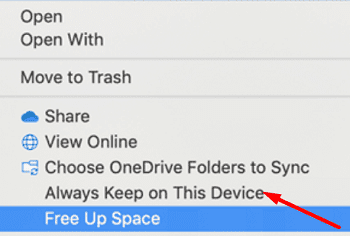
היכנס למצב בטוח
הפעל מצב בטוח ובדוק אם OneDrive עדיין זורק קוד שגיאה 16 על המסך. הפעל מחדש את ה-Mac והחזק את מקש Shift כדי להפעיל מצב בטוח. הפעל רק את OneDrive, ואם הבעיה נעלמת, סביר להניח שתוכניות צד שלישי מפריעות לאפליקציה.
השבת את כל אפליקציות הרקע והפעל אותן אחת אחת במצב רגיל כדי לזהות את האשם. משתמשים רבים אישרו Adguard עבור Mac היה אשם בקוד שגיאה 16. אם אתה משתמש בחוסם פרסומות זה, השבת אותו או הסר אותו לצמיתות מהמחשב שלך.
בנוסף, נווט אל הגדרות, לחץ על העדפות, לך ל מִשׂרָד ובטל את הסימון "השתמש ביישומי Office כדי לסנכרן קבצי Office שאני פותח“. בדוק אם השגיאה נמשכת.
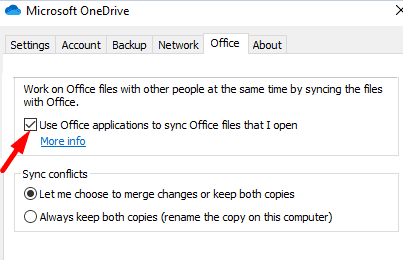
אפס את OneDrive
- צא מ-OneDrive ועבור אל יישומים תיקייה.
- הערה: אם יש מספר עותקים של OneDrive בתיקיות היישומים, מחק את הכפילויות ונסה שוב.
- לחץ לחיצה ימנית על OneDrive ובחר הצג את תוכן החבילה.
- נווט אל תוכן, ולחץ על אֶמְצָעִי תיקייה.
- לחץ פעמיים על ResetOneDriveApp.command (או ResetOneDriveAppStandalone.command) כדי להפעיל את הסקריפט.

- הפעל שוב את OneDrive ובדוק את התוצאות.
התקן מחדש את האפליקציה
אם השגיאה נמשכת, התקן מחדש את OneDrive. זכור שאם תחליט להסיר את האפליקציה מבלי לאפס אותה תחילה, אתה חוזר למקום הראשון. אז, אפס את האפליקציה, הסר אותה אם הבעיה לא נעלמת, הפעל מחדש את ה-Mac שלך ורק אז הורד עותק חדש של OneDrive. באופן זה, אתה גם מוודא שאתה מפעיל את הגרסה האחרונה של אפליקציית OneDrive במחשב שלך.
בנוסף, בדוק אם יש גרסת macOS חדשה יותר זמינה עבור המכשיר שלך. עדכן את ה-Mac ובדוק אם אתה מבחין בשיפורים כלשהם באפליקציית OneDrive שלך.
סיכום
לסיכום, קוד שגיאה 16 מופיע בדרך כלל על המסך כאשר OneDrive לא מצליח לסנכרן ולהוריד את הקבצים שלך. כדי לתקן את זה, השבת את Adguard עבור Mac, אפס את OneDrive, צור פרופיל משתמש חדש והתקן מחדש את האפליקציה. אנו מקווים שפתרונות אלה עזרו לך לפתור את הבעיה. אל תהסס לשתף את המשוב שלך בתגובות למטה.